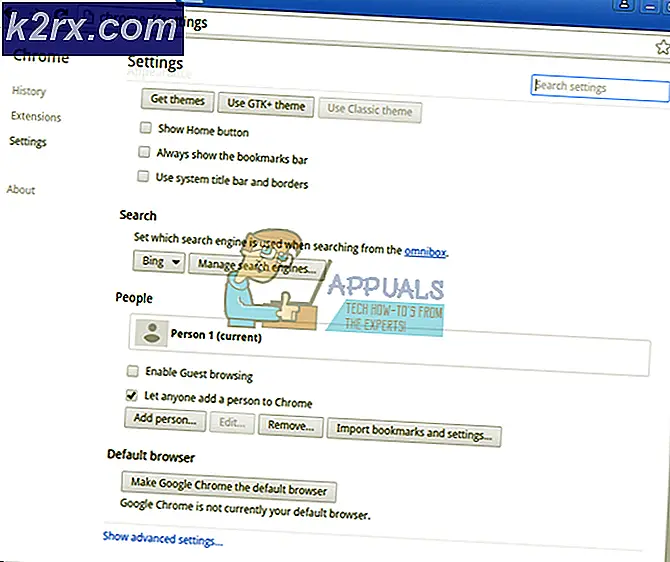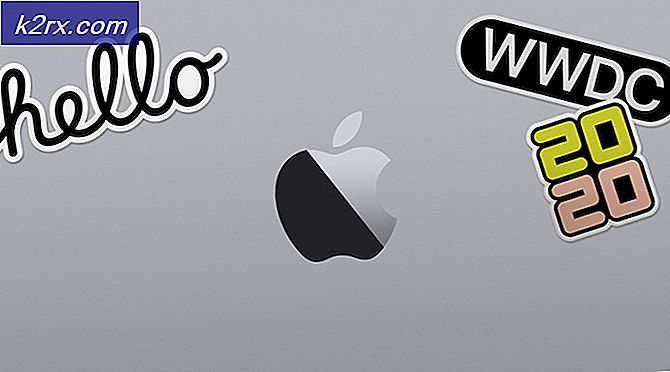So beheben Sie den Hulu-Fehlercode P-DEV322
Einige Hulu-Benutzer sehen dieFehlercode P-DEV322‘Fehlermeldung, wenn sie versuchen, Inhalte über den Streaming-Inhalt zu streamen. Es wurde bestätigt, dass dieser bestimmte Fehlercode sowohl unter Windows als auch auf verschiedenen Smart-TV-Betriebssystemen auftritt.
Wie sich herausstellt, gibt es verschiedene Hauptursachen, die Hulu dazu veranlassen, diesen Fehlercode auszugeben. Hier ist eine Auswahlliste möglicher Schuldiger:
Nachdem Sie nun jeden potenziellen Schuldigen kennen, können Sie wie folgt jedes potenzielle Szenario beheben:
Methode 1: Überprüfen auf ein Serverproblem
Bevor Sie zu den anderen unten aufgeführten Korrekturen übergehen, sollten Sie zunächst sicherstellen, dass dieser Fehlercode aufgrund eines Serverproblems mit Hulu nicht angezeigt wird, auf das Sie keinen Einfluss haben. Es ist möglich, dass ein aktueller Ausfallzeitraum, den die Hulu-Server gerade durchlaufen, dazu führt, dass Ihr Streaming-Versuch mit dem endet P-DEV322Fehlercode.
Um sicherzustellen, dass Sie sich nicht mit einem Serverproblem befassen, sollten Sie zunächst überprüfen, ob andere Benutzer in Ihrer Region derzeit Probleme mit dem Hulu-Dienst melden. Es gibt mehrere Möglichkeiten, wie Sie dies tun können. Die schnellste Untersuchung, die Sie durchführen können, ist die Verwendung von Diensten wie DownDetector oder Outage.Report Überprüfen, ob Hulu-Benutzer in Ihrer Nähe mit demselben Fehlercode arbeiten.
Falls andere Benutzer in Ihrer Nähe das gleiche Problem melden, sollten Sie sich auch die ansehen offizieller Hulu Twitter Account und suchen Sie nach offiziellen Ankündigungen im Zusammenhang mit einem laufenden Serverproblem.
Wenn Sie sicher sind, dass Sie sich derzeit mit einem Serverproblem befassen, gibt es keine geeignete Lösung, mit der Sie das Auftreten von vermeiden können P-DEV322.In diesem Fall können Sie nur warten, bis Hulu die Serverprobleme behoben hat.
Wenn jedoch keine Hinweise auf ein Serverproblem vorliegen, fahren Sie mit dem ersten potenziellen Fix unten fort.
Methode 2: Neustarten / Zurücksetzen Ihres Routers oder Modems
Wenn Sie zuvor sichergestellt haben, dass Sie nicht mit einer durch ein Serverproblem verursachten Inkonsistenz zu tun haben, ist Ihr Router der wahrscheinlichste Schuldige. Nach unseren Untersuchungen stellt sich heraus, dass die häufigste Ursache, die die auslösen wird P-DEV322mit Hulu lokal ist eine TCP- oder IP-Inkonsistenz.
Dieses Problem tritt höchstwahrscheinlich bei ISPs auf, die dynamische IPs aus einem Bereich verwenden, den Hulu derzeit einschränkt.
In diesem Fall können Sie das Problem auf eine oder zwei Arten beheben:
- Durch Zurücksetzen Ihres Routers oder Modems - Beim Zurücksetzen des Routers werden alle benutzerdefinierten Einstellungen gelöscht, die derzeit möglicherweise zu dem erfolglosen Versuch beitragen, Inhalte von Hulu zu streamen.
- Durch Neustart Ihres Routers oder Modems - Bei einem Neustart werden die aktuellen TCP- und IP-Daten aktualisiert, die Ihr Router oder Modem derzeit verwendet. Dies garantiert nicht, dass Ihnen ein neuer IP-Bereich zugewiesen wird.
A. Neustart Ihres Routers oder Modems
Dies ist der ideale Start, da durch diesen Vorgang keine vertraulichen Daten wie PPPoE-Anmeldeinformationen, Ports auf der Whitelist oder blockierte Geräte entfernt werden.
Durch einen Neustart Ihres Netzwerkgeräts werden nur temporäre Daten gelöscht (TCP / IP), dass Ihre aktuelle Netzwerkverbindung derzeit genutzt wird. Für den Fall, dass die P-DEV322Der Fehler wird tatsächlich durch etwas verursacht, das in Ihren temporären Dateien verwurzelt ist. Dieser Vorgang sollte das Problem beheben und es Ihnen ermöglichen, Inhalte von Hulu zu streamen.
Um einen Neustart des Routers / Modems durchzuführen, überprüfen Sie Ihr Netzwerkgerät und suchen Sie das An / aus Schalter - In den meisten Fällen befindet es sich auf der Rückseite Ihres Routers.
Wenn Sie es erkennen können, drücken Sie einmal auf den Netzschalter, um es auszuschalten. Ziehen Sie dann das Netzkabel ab und warten Sie eine volle Minute, um sicherzustellen, dass die Leistungskondensatoren vollständig entleert sind.
Schließen Sie nach Ablauf des Zeitraums das Netzkabel wieder an und starten Sie den Router auf herkömmliche Weise, um festzustellen, ob das Problem jetzt behoben ist.
Falls immer noch derselbe Hulu-Fehler auftritt, fahren Sie mit dem Zurücksetzen fort.
B. Zurücksetzen Ihres Routers oder Modems
Falls ein Neustart des Routers das Problem für Sie nicht behoben hat, sollten Sie mit einem Neustart des Routers fortfahren und prüfen, ob etwas in Ihrer aktuellen Router- oder Modemeinstellung das Problem verursacht.
Bevor Sie mit diesem Vorgang fortfahren, müssen Sie sich darüber im Klaren sein, dass durch diesen Vorgang Ihr aktuelles Netzwerk-Setup im Wesentlichen wieder in den Ausgangszustand zurückversetzt und alle zuvor festgelegten benutzerdefinierten Einstellungen zurückgesetzt werden.
Hinweis: Denken Sie daran, dass für den Fall, dass Ihr ISP verwendet, PPPoE (Punkt-zu-Punkt-Protokoll über Ethernet)Alle Anmeldeinformationen, die Ihr Netzwerk gerade speichert, gehen verloren. Dies bedeutet, dass Sie nach dem Zurücksetzen Ihre PPPoE-Anmeldeinformationen erneut eingeben müssen.
Wenn Sie die Konsequenzen verstanden haben und entschlossen sind, mit dem Zurücksetzen Ihres Routers oder Modems fortzufahren, suchen Sie die Schaltfläche "Zurücksetzen" - befindet sich normalerweise auf der Rückseite Ihres Geräts.
Hinweis: Beachten Sie, dass die meisten Hersteller den Zugriff unzugänglich machen, es sei denn, Sie verwenden einen scharfen Gegenstand wie einen Schraubenzieher oder einen Zahnstocher, um darauf zu drücken.
Sobald Sie die Reset-Schaltfläche gefunden haben, Halten Sie die Taste 10 Sekunden lang gedrückt oder mehr oder bis alle Schriftarten-LEDs gleichzeitig blinken.
Richten Sie nach Abschluss des Vorgangs Ihren Internetzugang ein und prüfen Sie, ob der Hulu-Fehler jetzt behoben ist.
Wenn der Streaming-Versuch mit demselben Ergebnis endet:Fehlercode P-DEV322‘, gehen Sie nach unten zum nächsten möglichen Fix unten.
Methode 3: Bereinigen Ihres Browser-Cache & Cookies
Wenn Sie diesen Fehlercode auf einem PC sehen, wenn Sie versuchen, Inhalte von Hulu zu streamen, liegt wahrscheinlich ein Cache- oder Cookie-Problem vor. Mehrere betroffene Benutzer, bei denen dasselbe Problem auftritt, haben es geschafft, das Problem zu beheben, indem sie den Cache und die Cookies im Zusammenhang mit Hulu geleert haben.
Die genauen Schritte hierfür unterscheiden sich jedoch von Browser zu Browser. Aus diesem Grund müssen Sie die Anweisungen befolgen, die für den Browser gelten, mit dem Sie auf die Probleme stoßen.
Um es dir leichter zu machen, haben wir einen Leitfaden zusammengestellt, der es dir zeigt So löschen Sie den Cache und die Cookies in den gängigsten Windows-Browsern.
Wenn Sie dies bereits getan haben und immer noch der gleiche Fehlercode angezeigt wird, fahren Sie mit der endgültigen Korrektur fort.
Methode 4: Öffnen eines Support-Tickets mit Hulu
Falls keine der oben genannten Methoden für Sie funktioniert hat, können Sie als letztes Folgendes versuchen Öffnen Sie ein Ticket mit Hulu-Unterstützung und fragen Sie, ob das Problem mit Ihrem Konto zusammenhängt.
Sobald Sie sich auf der Support-Seite befinden, stellen Sie zunächst sicher, dass Sie mit demselben Hulu-Konto signiert sind, mit dem Sie auf die Probleme stoßen.
Nach Ansicht einiger betroffener Benutzer kann dieses Problem aufgrund einer Art von Datenkonflikten auftreten, die der Hulu-Server speichert. In diesem Fall kann ein Support-Mitarbeiter die Serverdaten löschen, die derzeit auf seinem Server gespeichert sind Cloud-Server.
Beachten Sie, dass die Antwortzeit für den Support lang ist. Warten Sie daher einige Tage, bevor Sie eine Antwort erhalten.